AnyMP4 Blu-ray Ripper til Mac er den bedste assistent til brugere af bærbare enheder og har funktionen til at rippe Blu-ray-video til ethvert video- og lydformat med hurtig hastighed og høj kvalitet. Det kan også rive Blu-ray-video til flere bærbare enhedskompatible videoformater på Mac OS, med den originale videokvalitet bevaret. Denne vejledning hjælper dig med at rippe Blu-ray-video til DPG-format, et eksklusivt videoformat til Nintendo DS bærbare spilkonsol.
DPG er et MPEG-1 kodet videoformat specielt designet til Nintendo DS, en bærbar spilkonsol, der er meget populær over hele kloden.
Sikker download
Sikker download
Først skal du installere AnyMP4 Blu-ray Ripper til Mac til den valgte vej på din Mac-computer. Installationen af denne software er let for alle at udføre.
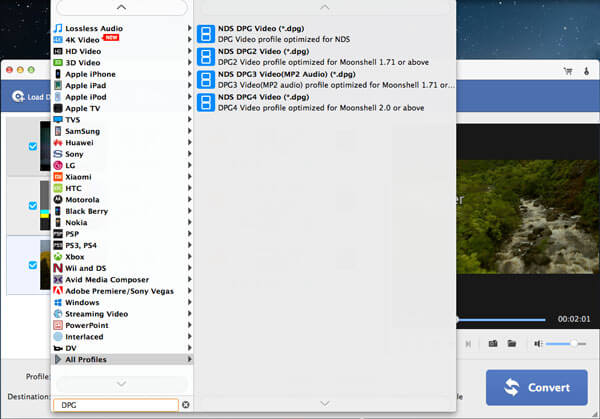
Derefter skal du indlæse din originale Blu-ray-disk til softwaren. Du kan klikke på knappen "Indlæs Blu-ray" på værktøjslinjen eller vælge "Filer> Indlæs Blu-ray-disk" for at gøre det. De tilføjede Blu-ray-filer vises på listen "Filnavn".
Klik på rullelisten "Profil" for at vælge målprofilen. Du kan også indtaste det i tekstområdet og lade softwaren finde det til dig. DPG-format er specielt designet til NDS bærbar spilkonsol.
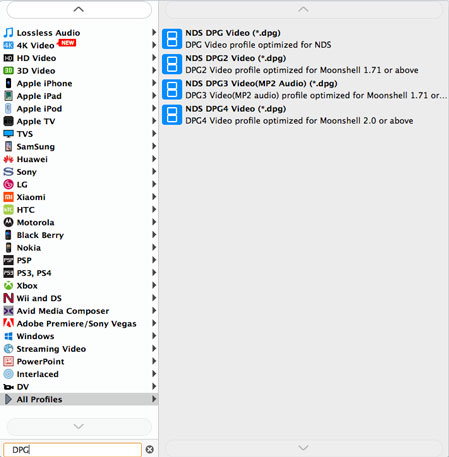
AnyMP4 Blu-ray Ripper til Mac har kraftfulde redigeringsfunktioner og kan hjælpe dig med at foretage specifikke videoeffekt tilpasning. Med sine alsidige redigeringsværktøjer kan du trimme video til din ønskede længde, beskære videoramme for at slippe af med uønskede sorte kanter, slutte flere videoklip til et og tilføje tekst / billede vandmærke for at tilpasse videoen. For bedre visuel effekt kan du tilpasse videoens lysstyrke, farvetone, farvemætning, kontrast og lydstyrke efter dine behov.
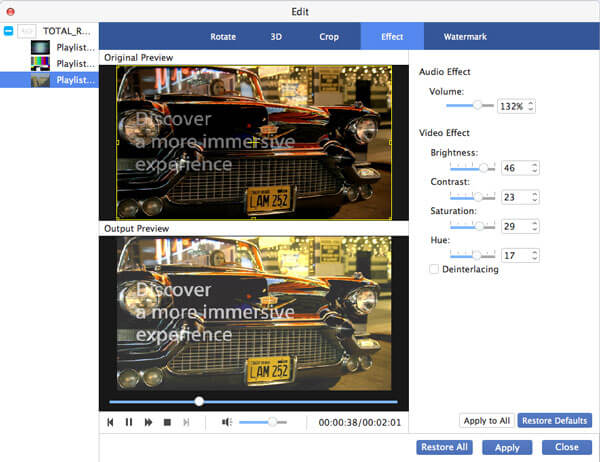
AnyMP4 Blu-ray Ripper til Mac giver dig mulighed for at udføre specifikke outputparameter tilpasning, herunder Video Encoder, opløsning, Bitrate, Frame Rate og Aspect Ratio. Du kan også prøve at justere lydparametre som Lyd Encoder, Kanaler, Sample Rate og Audio Bitrate for at få bedre lydeffekt.
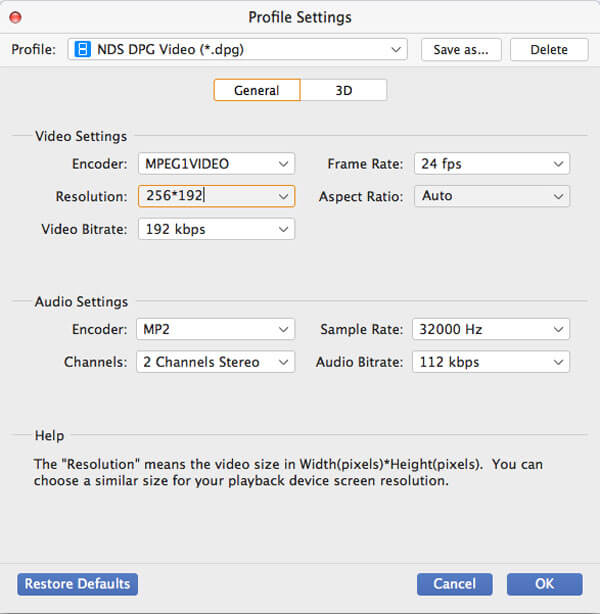
AnyMP4 Blu-ray Ripper til Mac giver dig mulighed for at vælge dit nødvendige lydspor og tilføje downloadet undertekst til videoen for bedre nydelse.

Du kan klikke på "Konverter" -knappen, så begynder softwaren at rippe Blu-ray-video til DPG-format.
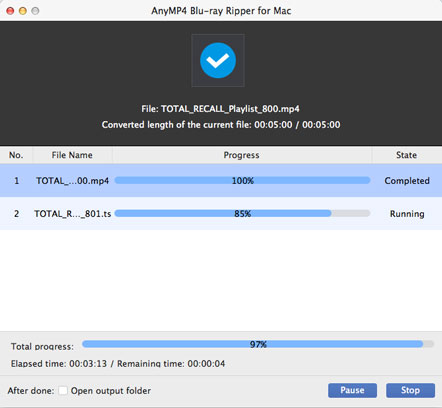
Du får din nødvendige DPG-video, når fremdriftslinjen når 100%. Er du klar til at nyde det med din NDS-konsol?